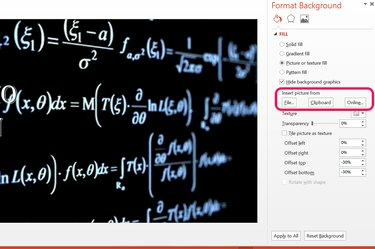
Za zamenjavo slike ozadja uporabite meni Oblika ozadja.
Zasluga slike: Posnetek zaslona z dovoljenjem Microsofta.
Če ne morete premakniti ali urediti grafike na diapozitivu PowerPoint 2013, je vzrok skoraj vedno ena od dveh stvari. Prvič, grafike so morda dodane glavnemu diapozitivu predstavitve, kar pomeni, da morate iti na glavni diapozitiv, da jih uredite. Druga možnost je, da je bila grafika vdelana v ozadje diapozitiva. Če je temu tako, lahko grafiko skrijete ali uredite tako, da odprete lastnosti ozadja diapozitiva.
Dostop do grafike glavnega diapozitiva
Korak 1
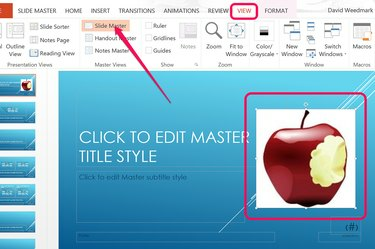
Na traku Pogled izberite "Master diapozitivov".
Zasluga slike: Posnetek zaslona z dovoljenjem Microsofta.
Izberite diapozitiv PowerPoint, ki ga želite urediti. Kliknite zavihek »Pogled« in na traku izberite ikono »Master diapozitiva«. PowerPoint vas popelje neposredno do glavnega diapozitiva, ki je bil uporabljen na diapozitivu, ki ste ga izbrali. Kliknite na grafiko, da jo izberete. Če grafike ne morete izbrati v matrici, je vdelana v ozadje glavnega elementa. Če se grafika ne prikaže v matrici, je v ozadju vašega diapozitiva.
Video dneva
Če želite grafiko odstraniti iz glavnega diapozitiva, tako da jo lahko urejate na svojem diapozitivu, kliknite grafiko in pritisnite "Ctrl-X", da jo izrežete. Prav tako imate možnost urejanja grafike na glavnem diapozitivu, na primer premikanje ali spreminjanje velikosti tukaj. Vse spremembe, opravljene na matrici, se uporabijo za vse diapozitive, ki uporabljajo to matrico v vaši predstavitvi.
2. korak

Kliknite »Normalno« na traku Pogled.
Zasluga slike: Posnetek zaslona z dovoljenjem Microsofta.
Ponovno kliknite meni »Pogled«. Izberite ikono »Normalno« na levem koncu traku, da se vrnete na svoj diapozitiv.
3. korak
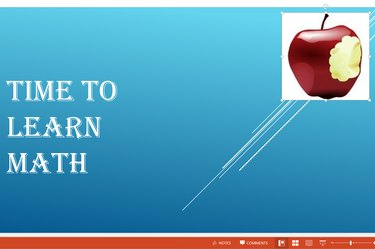
Prilepite in uredite grafiko diapozitiva.
Zasluga slike: Posnetek zaslona z dovoljenjem Microsofta.
Pritisnite "Ctrl-V", da prilepite grafiko na diapozitiv. Zdaj lahko po potrebi uredite grafiko.
Dostop do grafike v ozadju
Korak 1

Z desno tipko miške kliknite diapozitiv in izberite »Oblikuj ozadje«.
Zasluga slike: Posnetek zaslona z dovoljenjem Microsofta.
Z desno tipko miške kliknite grafiko, ki je ne morete urejati na diapozitivu. To je lahko na diapozitivu, na katerem delate, ali na glavnem diapozitivu. V spustnem meniju izberite možnost »Oblikovanje ozadja«. Na desni strani okna se prikaže meni Oblika ozadja.
2. korak

Kliknite »Skrij grafiko ozadja«.
Zasluga slike: Posnetek zaslona z dovoljenjem Microsofta.
Kliknite možnost »Skrij grafiko ozadja«. Ko je grafika skrita, lahko zaprete meni Oblika in nadaljujete z delom na diapozitivu ali zamenjate ozadje.
3. korak
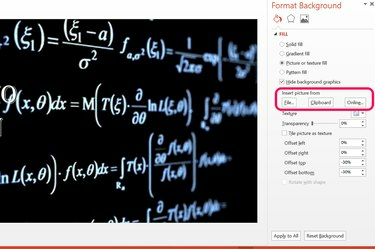
Slika je vstavljena kot novo ozadje.
Zasluga slike: Posnetek zaslona z dovoljenjem Microsofta.
Izberite trdno, gradientno ali vzorčno polnilo, da ustvarite novo ozadje z možnostmi v meniju Oblika ozadja.
Če želite uporabiti sliko kot ozadje, kliknite možnost »Zapolnitev slike ali teksture«. Kliknite gumb "Datoteka", da dodate sliko iz računalnika. Kliknite gumb "Odložišče", da dodate sliko, ki ste jo kopirali, v odložišče računalnika. Če želite poiskati sliko na spletu, kliknite gumb »Na spletu«. Ko je vstavljena, lahko spremenite prosojnost slike ali jo premaknete stran od katerega koli roba diapozitiva z uporabo na voljo možnosti.



